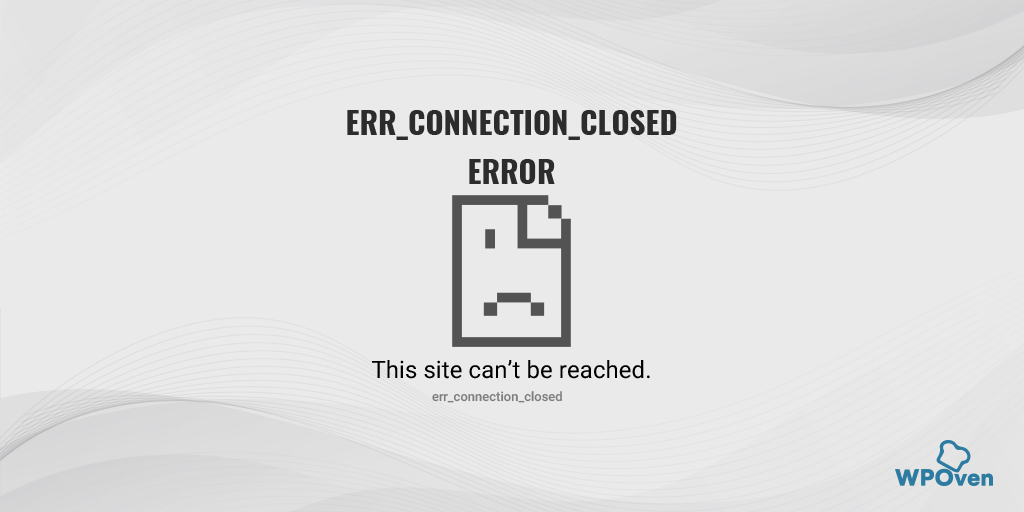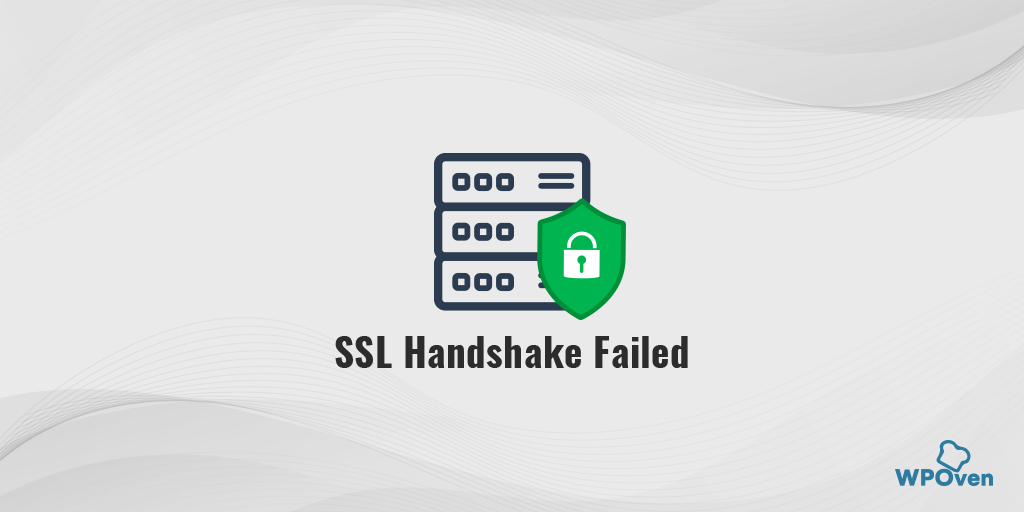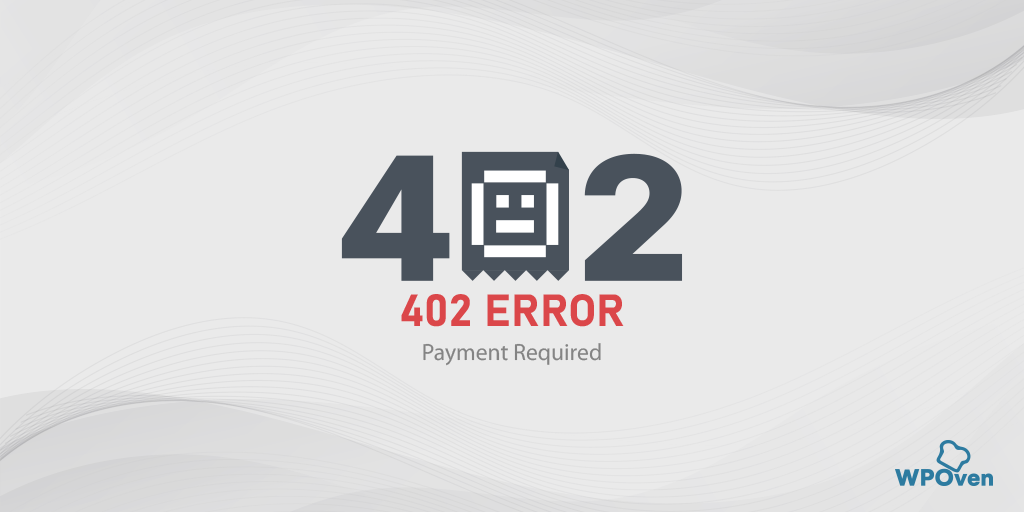Como corrigir ERR_SSL_PROTOCOL_ERROR? [10 Métodos]
Publicados: 2023-06-06Como o Google Chrome detém uma participação significativa no mercado de navegadores, ele é usado predominantemente por muitas pessoas para navegar na Internet. Como resultado, a grande maioria dos usuários pode ter encontrado a mensagem de erro “ERR_SSL_PROTOCOL_ERROR”.
Mas isso não significa que apenas os usuários do navegador Chrome tenham que passar por esse problema, a mensagem de erro ERR_SSL_PROTOCOL_ERROR pode diferir e variar dependendo do navegador que você usa.
Este erro pode ocorrer quando há um problema com a conexão SSL/TLS entre o navegador do usuário e o servidor web. Embora seja difícil determinar a causa exata desse erro, nesta postagem exploraremos as causas comuns e forneceremos soluções para corrigi-lo.
Leia: Como corrigir o erro SSL_ERROR_NO_CYPHER_OVERLAP do Firefox? (4 Métodos)
Vamos começar!
O que significa ERR_SSL_PROTOCOL_ERROR?
ERR_SSL_PROTOCOL_ERROR significa que há um problema comum relacionado a SSL/TLS que ocorre quando o navegador não consegue estabelecer um site protegido por SSL. Quando esse erro ocorre, você pode ver uma mensagem como “Este site não pode fornecer uma conexão segura” ou “ERR_SSL_PROTOCOL_ERROR” no navegador.
Vamos ver como diferentes navegadores mostram este ERR_SSL_PROTOCOL_ERROR.
Mensagem ERR_SSL_PROTOCOL_ERROR em diferentes navegadores
Alguns dos navegadores populares mostrarão o ERR_SSL_PROTOCOL_ERROR em diferentes formatos, conforme mostrado abaixo:
Google Chrome
No Google Chrome, você encontrará este erro como “ERR_SSL_PROTOCOL_ERROR” com uma declaração informando que o domínio enviou uma resposta inválida.
![Como corrigir ERR_SSL_PROTOCOL_ERROR? [10 Métodos] 3 ERR_SSL_PROTOCOL_ERROR in chrome](/uploads/article/49288/oGWDqa8IkLT5G3Yn.webp)
Mozilla Firefox
No Mozilla Firefox, err_ssl_protocol_error será mostrado como uma mensagem de aviso como uma falha na conexão segura.
![Como corrigir ERR_SSL_PROTOCOL_ERROR? [10 Métodos] 4 ERR_SSL_PROTOCOL_ERROR in Mozilla Firefox](/uploads/article/49288/vorbuXsTCtRAlNAV.webp)
Microsoft borda
No Microsoft Edge, você verá uma mensagem de erro simples informando "Não é possível conectar-se com segurança a esta página".
![Como corrigir ERR_SSL_PROTOCOL_ERROR? [10 Métodos] 5 ERR_SSL_PROTOCOL_ERROR in Microsoft Edge](/uploads/article/49288/g8JtLQrJiJrFBd2q.webp)
Como você notou, ao contrário do Microsoft Edge e do Google Chrome, o Mozilla Firefox fornece mais informações sobre o err_ssl_ protocol_error.
Por que o ERR_SSL_PROTOCOL_ERROR ocorre?
Pode haver vários motivos pelos quais o ERR_SSL_PROTOCOL_ERROR pode ocorrer, alguns deles são:
- Certificado SSL desatualizado
- Versão de protocolo SSL/TLS incompatível
- Configurações de SSL/TLS mal configuradas
- Interferência de antivírus ou firewall
- Problemas do servidor da Web
Causas comuns do ERR_SSL_PROTOCOL_ERROR
Vamos nos aprofundar nas causas comuns do erro err_ssl_protocol_error:
Certificado SSL desatualizado
Se seu certificado SSL expirou ou está desatualizado, seus usuários podem encontrar esse erro. Para corrigir isso, você precisará renovar ou atualizar seu certificado SSL. Você pode fazer isso por meio de seu provedor de hospedagem na web ou de um emissor de certificado SSL de renome.
Versão de protocolo SSL/TLS incompatível
Se a versão do seu protocolo SSL/TLS for incompatível com o navegador, isso pode acionar err_ssl_protocol_error. Para corrigir isso, você precisará ajustar sua versão do protocolo SSL/TLS para uma versão compatível. Você pode fazer isso por meio do servidor da Web ou das configurações de SSL/TLS.
Configurações de SSL/TLS mal configuradas
Configurações incorretas de SSL/TLS podem causar esse erro. Para corrigir isso, você precisará ajustar suas configurações de SSL/TLS para a configuração correta. Você pode fazer isso por meio do servidor da Web ou das configurações de SSL/TLS.
Interferência de antivírus ou firewall
Em alguns casos, o software antivírus ou firewall pode interferir na conexão SSL/TLS, causando o erro. Para corrigir isso, você precisará desativar temporariamente o software antivírus ou firewall e verificar se o erro persiste. Se o erro desaparecer, você precisará ajustar suas configurações de antivírus ou firewall para permitir conexões SSL/TLS.
Problemas do servidor da Web
Problemas com o servidor da Web, como configurações incorretas do servidor, também podem levar a esse erro. Para corrigir isso, você precisará entrar em contato com seu provedor de hospedagem na web e pedir que ele verifique e corrija quaisquer problemas relacionados ao servidor.
Como corrigir o ERR_SSL_PROTOCOL_ERROR?
Agora que identificamos as causas comuns do erro ERR_SSL_PROTOCOL_ERROR, vamos discutir como corrigi-lo da maneira mais fácil possível.
1. Limpe o cache do navegador
2. Limpe seu estado SSL
3. Verifique a validade do seu certificado SSL
4. Ajuste a versão do seu protocolo SSL/TLS
5. Desative o antivírus ou o firewall temporariamente
6. Verifique a data e hora do sistema e atualize-os
7. Exclua o arquivo Host
8. Desativar extensões
9. Desative o protocolo QUIC do Google Chrome
10. Entre em contato com o provedor de hospedagem na web
Vamos verificá-los em detalhes.
1. Limpe o cache do navegador
O principal método de solução de problemas que você pode tentar é limpar ou limpar o cache do navegador, bem como o estado SSL. Um cache do navegador é como um armazenamento temporário localizado em seu computador ou dispositivo móvel, onde as páginas da web, imagens e outros recursos dos sites que você visita, para que na próxima vez que você visitar, as páginas carreguem muito mais rápido!
Portanto, limpar o cache do navegador obrigará o cache a se atualizar com novas informações. e também pode resolver vários problemas relacionados ao seu navegador, incluindo erros de SSL.
Confira abaixo os passos indicados:
Passo 1: Dependendo do seu navegador, vá para o menu de configurações.
No Google Chrome, por exemplo, você pode encontrar o menu de configurações clicando nos três pontos verticais localizados no canto superior direito da janela.
Passo 2: Para prosseguir, selecione “Mais ferramentas” e clique em “Limpar dados de navegação”.
![Como corrigir o erro DNS_PROBE_STARTED? [8 Maneiras] 7 Clear browsing data in Chrome](/uploads/article/49288/NJvg2xPpjUZOdQzi.png)
Etapa 3: Uma janela pop-up será exibida e você poderá escolher todas as três opções localizadas na seção “Básico”, conforme ilustrado na figura abaixo. Essas opções consistem em “Histórico de navegação”, “Cookies e outros dados do site” e “Imagens e arquivos em cache.
Passo 4: Clique em “ Limpar dados ” para iniciar o processo.
![Como corrigir o erro DNS_PROBE_STARTED? [8 Maneiras] 8 Clearing data in Google Chrome](/uploads/article/49288/EXR3JKpkG3T8v3ay.png)
Se limpar o cache do navegador não funcionar para você, você também pode tentar limpar seu estado SSL.
2. Limpe seu estado SSL
O estado SSL ajuda você a saber se o site usa HTTPS ou não. Se estiver verde, significa que o site está usando uma conexão HTTPS, caso contrário, ficará vermelho.
Para fazer isso,
Etapa 1: Clique no botão do menu Iniciar no canto inferior esquerdo da tela e selecione Painel de controle na lista de opções.
Passo 2: Agora, na janela do Painel de Controle, clique em Rede e Internet
Etapa 3: Em seguida, clique em Central de Rede e Compartilhamento e, no menu à esquerda, clique em Opções da Internet.
Etapa 4: No painel Propriedades da Internet, clique na guia Conteúdo.
![Como corrigir ERR_SSL_PROTOCOL_ERROR? [10 Métodos] 6 Clear SSL state](/uploads/article/49288/JOKXJJ2bSDzTUOFy.webp)
Etapa 5: No painel Propriedades da Internet, clique na guia Conteúdo.
Etapa 6: Na seção Certificados, clique no botão Limpar estado SSL.
Passo 7: Uma mensagem de confirmação aparecerá, clique em OK para prosseguir.
Etapa 8: agora, aguarde a limpeza do cache. Você deverá ver uma mensagem de sucesso assim que o processo for concluído.
Etapa 9: Por fim, reinicie seu navegador da Web, como o Google Chrome, para verificar se a mensagem de erro SSL foi resolvida.
3. Verifique a validade do seu certificado SSL
Os certificados SSL vêm com validade por tempo limitado ou com data de expiração para garantir que as informações de validação permaneçam autênticas e precisas. Qualquer problema com as informações de validade ou o prazo de validade excedido, o navegador começará a mostrar uma mensagem de erro.
Normalmente, os sites têm um período de validade de 6 a 12 meses para certificados SSL. Se já passou da data de validade desde que você instalou o certificado SSL em seu site, é hora de renovar ou adquirir uma nova licença SSL.
Um dos métodos mais fáceis de verificar a validade do certificado SSL do seu site é usar uma ferramenta online SSL Checker da Qaulys .
![Como corrigir ERR_SSL_PROTOCOL_ERROR? [10 Métodos] 7 SSL Server Test](/uploads/article/49288/l9GUMH4GJe03VD0U.png)
Esta ferramenta é confiável, confiável e totalmente gratuita para usar. A única coisa que você precisa fazer é inserir a URL do seu site na seção “ Hostname ” e clicar no botão “ Enviar ”.
A ferramenta verifica os certificados SSL do seu site, analisa-os e mostra os resultados
4. Ajuste a versão do seu protocolo SSL/TLS
Se a versão do seu protocolo SSL/TLS for incompatível com o navegador do usuário, você precisará ajustá-la para uma versão compatível.
Se o navegador da Web que você estiver usando for compatível apenas com TLS 1.1, mas seu servidor for compatível com as versões mais recentes de TLS 1.2 e 1.3, a conexão não poderá ser estabelecida e o resultado será um erro como “err_ssl_protocol_error” ou “SSL Handshake Failure“.
Para resolver esse problema, você precisará atualizar seu navegador para a versão mais recente disponível. Normalmente, novas atualizações permitem suporte para as versões mais recentes do TLS. No entanto, se você atualizar seu navegador, certifique-se de que ele esteja configurado corretamente para oferecer suporte à versão mais recente do TLS.
Para verificar isso, você pode contar com a ajuda da mesma ferramenta verificadora de SSL “ Qualys “.
Etapa 1 : Acesse ssllabs.com da Qualys.
Etapa 2: vá para a guia Projetos.
![Como corrigir ERR_SSL_PROTOCOL_ERROR? [10 Métodos] 8 SSL Server Test](/uploads/article/49288/3t5XajO5lVK7jF0W.png)
Passo 3: Clique no link de teste do cliente SSL .

Passo 4: Na seção 'Protocol Support', aparecerá uma mensagem informando se o seu navegador suporta a versão mais recente do TLS ou não.
5. Desative o antivírus ou o firewall temporariamente
Se o seu software antivírus ou firewall estiver interferindo na conexão SSL/TLS, você precisará desativá-lo temporariamente e verificar se o erro desaparece. Se isso acontecer, você precisará ajustar as configurações de antivírus ou firewall para permitir conexões SSL/TLS.
Para usuários do Windows:
Passo 1: Primeiro, você precisa abrir o painel de controle do seu computador. Para fazer isso, clique no menu “iniciar” em sua área de trabalho e digite “controle” no campo de pesquisa.
Passo 2: Em seguida, selecione “Sistema e Segurança” nas opções do painel de controle. Isso o levará a uma nova página.
Passo 3: Na nova página, você verá uma opção para “Windows Defender Firewall”. Clique em “Permitir um aplicativo ou recurso pelo Firewall do Windows”.
![Como corrigir ERR_SSL_PROTOCOL_ERROR? [10 Métodos] 9 Allowing an app through Windows Firewall](/uploads/article/49288/lMalquLjDJ3ZqJ7z.png)
Passo 4: Na próxima janela, você verá uma lista de aplicativos e recursos que podem se comunicar através do seu firewall. Para alterar essas configurações, clique em “Alterar configurações”.
![Como corrigir ERR_SSL_PROTOCOL_ERROR? [10 Métodos] 10 List of allowed apps in Windows Defender Firewall](/uploads/article/49288/1DZPs4LwOO9lBn5g.png)
Etapa 5: Se você não encontrar seu cliente DNS na lista, poderá adicioná-lo clicando no ícone de adição (+).
Etapa 6: Para desativar temporariamente o firewall, desmarque a caixa ao lado de “Windows Defender Firewall” e clique em “OK” para salvar suas alterações.
Etapa 7: Como alternativa, você pode ajustar as configurações do firewall localizando o cliente DNS ou qualquer outro aplicativo que deseja configurar e marcando ou desmarcando as caixas ao lado das configurações desejadas.
Passo 8: Assim que terminar de ajustar suas configurações, clique em “OK” para salvar suas alterações.
Observação: é importante desativar o firewall apenas temporariamente se precisar solucionar um problema de conectividade. Deixar seu computador sem um firewall pode expô-lo a potes
6. Verifique a data e hora do sistema e atualize-os
Este é um dos métodos mais fáceis que ninguém esperaria causar um err_ssl_protocol_error. Se a data e hora do seu PC não estiverem bem sincronizadas com o tempo real ou configuradas incorretamente, isso pode causar err_ssl_protocol_error.
![Como corrigir ERR_SSL_PROTOCOL_ERROR? [10 Métodos] 11 Change the System's Date and time](/uploads/article/49288/jTQatpSiHsnMn5dl.webp)
Uma hora e data incorretas do sistema podem interromper a autenticidade do SSL, se a data e hora do seu PC ou sistema diferirem do presente ou do tempo real. Isso ocorre porque os certificados SSL vêm com um período de validade e exceder a data de expiração resultará na emissão de um certificado inválido.
7. Exclua o arquivo Host
Primeiro, no seu computador, abra a unidade C e navegue até C:\Windows\System32\drivers\etc .
Como alternativa, você pode pressionar a “tecla Windows + R” simultaneamente e digitar “C:\Windows\System32\drivers\etc” e, em seguida, pressionar o botão Enter.
![Como corrigir ERR_SSL_PROTOCOL_ERROR? [10 Métodos] 12
Delete Host File](/uploads/article/49288/jgqLgd3kRMAhZIrC.webp)
Nessa janela específica, você encontrará um arquivo chamado host. Clique com o botão direito do mouse e selecione " Excluir ".
Agora reinicie o navegador Chrome e verifique se o erro foi resolvido ou não.
8. Desativar extensões
Às vezes, uma extensão de navegador instalada pode causar um ERR_SSL_PROTOCOL_ERROR e pode ser muito difícil identificar qual delas está causando o problema, a menos que você verifique cada uma individualmente.
Para visualizar todas as extensões do Chrome instaladas, digite “ chrome://extensions/ ” na barra de URL.
![Como corrigir ERR_SSL_PROTOCOL_ERROR? [10 Métodos] 13 Disable Chrome Extensions](/uploads/article/49288/iZt8wrH6CvKQvncY.webp)
Depois disso, desative todas as extensões ativas do Chrome e verifique se o erro foi resolvido ou não. Se foi resolvido, significa que o erro foi causado por uma extensão instalada. Para identificar a extensão culpada, habilite um plug-in por vez e tente acessar o site todas as vezes.
9. Desative o protocolo QUIC do Google Chrome
QUIC é um protocolo de rede desenvolvido pelo Google para seu navegador Chrome para melhorar o desempenho da navegação na web. Ele funciona sobre o UDP em vez do TCP, criptografa todo o tráfego e oferece suporte à multiplexação de vários fluxos em uma única conexão.
Para desativar o protocolo QUIC do Google Chrome, siga estas etapas:
- Abra o Google Chrome no seu computador.
- Na barra de endereço, digite “ chrome://flags/#enable-quic ” e pressione enter.
![Como corrigir ERR_SSL_PROTOCOL_ERROR? [10 Métodos] 14 Disable Chrome's QUIC protocol](/uploads/article/49288/jL3L2kU4FhVe9HuK.webp)
- Clique no menu suspenso ao lado de “Protocolo QUIC Experimental” e selecione “Desativado”.
- Reinicie o Google Chrome para que as alterações entrem em vigor.
Após seguir estas etapas, o protocolo QUIC será desativado no Google Chrome.
10. Entre em contato com o provedor de hospedagem na web
Se nenhum dos métodos mencionados acima funcionar, a última coisa que você pode fazer é entrar em contato com seu provedor de hospedagem na web e pedir que verifiquem e corrijam quaisquer problemas relacionados ao servidor.
Como prevenir o ERR_SSL_PROTOCOL_ERROR?
Para evitar que o erro err_ssl_protocol_error ocorra no futuro, siga estas práticas recomendadas:
Mantenha seu certificado SSL atualizado
Manter seu certificado SSL atualizado é crucial para a segurança do site e proteção dos dados do usuário. Os certificados SSL têm uma data de validade e, se não forem renovados ou substituídos, podem fazer com que os navegadores exibam avisos de segurança e erros relacionados ao certificado. Monitore regularmente a data de expiração e renove-a ou substitua-a antes que expire para garantir a segurança do site e a confiança do usuário.
Use versões de protocolo SSL/TLS compatíveis
O uso de versões do protocolo SSL/TLS compatíveis com a maioria dos navegadores da Web também é importante para a segurança do site. As versões mais recentes devem ser usadas e as versões desatualizadas devem ser desativadas. Isso garante segurança contra ameaças e uma melhor experiência do usuário.
Defina as configurações de SSL/TLS corretamente
A configuração correta de SSL/TLS é crucial para a segurança e o desempenho do site, além de ajudar a evitar erros relacionados à configuração incorreta. Use cifras e protocolos fortes, habilite o PFS, use um certificado confiável e configure seu servidor web para usar HTTPS por padrão. A implementação do HSTS reforça as conexões HTTPS.
Atualize seu software antivírus e firewall
Mantenha seu software antivírus e firewall atualizado para evitar erros relacionados ao software.
Escolha um provedor de hospedagem confiável
Escolha um provedor confiável de hospedagem gerenciada, como o WPOven , que fornece suporte SSL/TLS seguro e atualizado para evitar erros relacionados ao servidor. Além disso, pode ajudá-lo a qualquer momento 24×7.
Conclusão
O erro err_ssl_protocol_error pode ser frustrante para proprietários e usuários de sites. No entanto, ao entender adequadamente as causas comuns do erro e seguir as práticas recomendadas para evitar que ele ocorra, você pode garantir que seu site seja seguro e acessível para seus visitantes.
Se você encontrar esse erro, tente os melhores métodos de solução de problemas descritos nesta postagem para corrigi-lo. Se o erro persistir, não hesite em entrar em contato com seu provedor de hospedagem na web para obter assistência, ou você também pode resolver seus problemas na seção de comentários abaixo, nossa equipe de especialistas irá certamente orientá-lo para o mesmo.
perguntas frequentes
O que significa o código de erro ERR_SSL_PROTOCOL_ERROR?
O ERR_SSL_PROTOCOL_ERROR significa que há um problema comum relacionado a SSL/TLS que ocorre quando o navegador não consegue estabelecer um site protegido por SSL.
Como corrigir ERR_SSL_PROTOCOL_ERROR para o Google Chrome?
Você pode corrigir facilmente ERR_SSL_PROTOCOL_ERROR seguindo estes métodos de solução de problemas:
1. Limpe o cache do navegador
2. Limpe seu estado SSL
3. Verifique a validade do seu certificado SSL
4. Ajuste a versão do seu protocolo SSL/TLS
5. Desative o antivírus ou o firewall temporariamente
6. Verifique a data e hora do sistema e atualize-os
7. Exclua o arquivo Host
8. Desativar extensões
9. Desative o protocolo QUIC do Google Chrome
10. Entre em contato com o provedor de hospedagem na web
O que é ERR_SSL_PROTOCOL_ERROR em todos os navegadores?
ERR_SSL_PROTOCOL_ERROR pode aparecer devido a software de navegador desatualizado, configurações incorretas de SSL/TLS, certificados de segurança expirados ou problemas com a configuração SSL/TLS do site. Para corrigir o erro, os usuários podem atualizar o software do navegador, limpar o cache e os cookies, verificar as configurações de SSL/TLS ou entrar em contato com a equipe de suporte do site para obter ajuda.

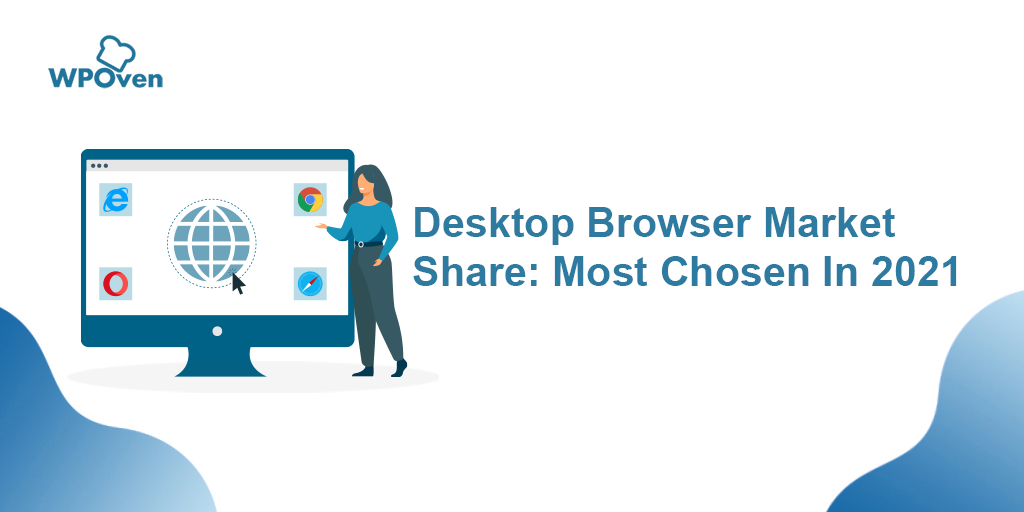
![Como corrigir o erro HTTP NGINX 499? [6 melhores métodos] How to Fix the HTTP NGINX 499 Error? [6 Best Methods]](/uploads/article/49288/FAl1o2YPR2lOXkOe.png)